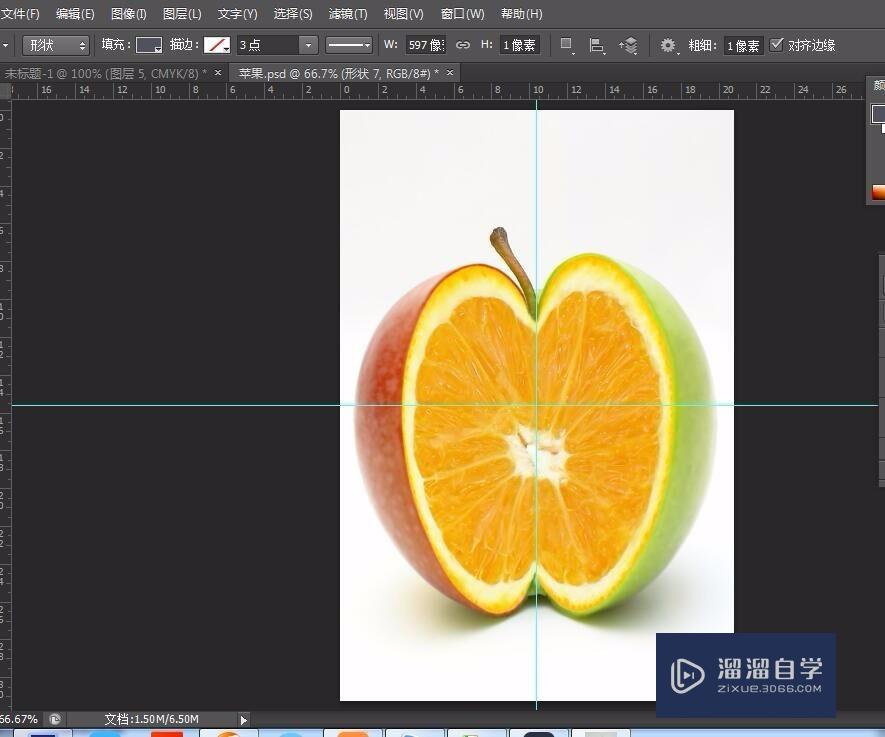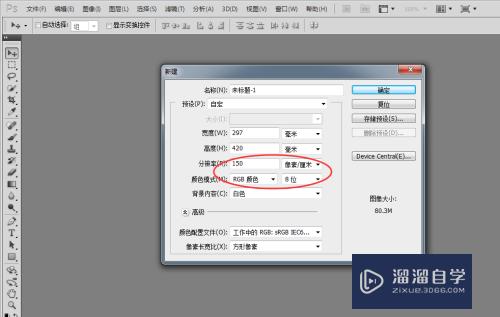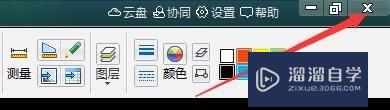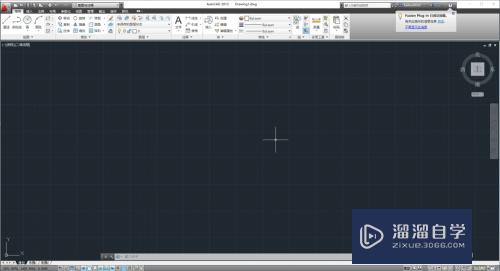怎样在Excel中把文字竖着打(怎样在excel中把文字竖着打出来)优质
Excel是我们常常会使用的办公软件之一。它的主要功能是帮助我们制作表格。但是有不少用户反映说在不会用Excel把文字竖着打。那么遇到这个问题该怎么办呢?如果你不知道的话。那就赶紧看看小渲整理的解决方法吧!
云渲染农场还有超多“Excel”视频课程。欢迎大家点击查看
工具/软件
硬件型号:小新Pro14
系统版本:Windows7
所需软件:Excel2010
方法/步骤
第1步
首先点击打开excel表格。

第2步
打开软场耻件后。进入到表格窗口。
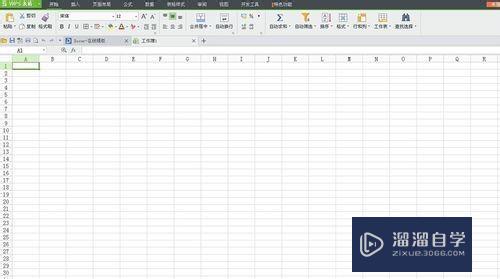
第3步
新建工作薄。选中A1单元格。点击右键

第4步
弹出的菜单中点击“设置单元格格式”

第5步
弹出操作框。点击“对齐”。翻到“对齐”这一页
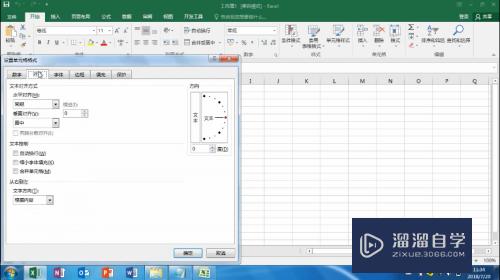
第6步
在“文本”这里点一下。即显为黑色。点击确定吐季
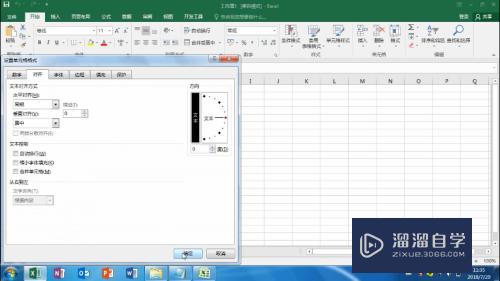
第7步
设置好A1单元格的格式。比如输入“百度经验”即显为竖排形式。
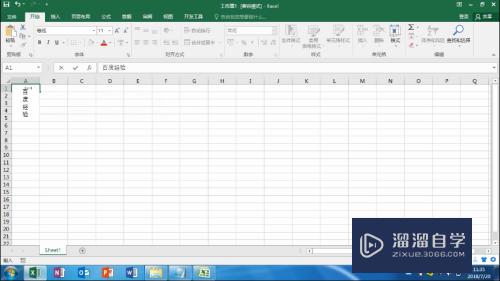
以上关于“怎样在Excel中把文字竖着打(怎样在excel中把文字竖着打出来)”的内容小渲今天就介绍到这里。希望这篇文章能够帮助到小伙伴们解决问题。如果觉得教程不详细的话。可以在本站搜索相关的教程学习哦!
更多精选教程文章推荐
以上是由资深渲染大师 小渲 整理编辑的,如果觉得对你有帮助,可以收藏或分享给身边的人
本文标题:怎样在Excel中把文字竖着打(怎样在excel中把文字竖着打出来)
本文地址:http://www.hszkedu.com/68392.html ,转载请注明来源:云渲染教程网
友情提示:本站内容均为网友发布,并不代表本站立场,如果本站的信息无意侵犯了您的版权,请联系我们及时处理,分享目的仅供大家学习与参考,不代表云渲染农场的立场!
本文地址:http://www.hszkedu.com/68392.html ,转载请注明来源:云渲染教程网
友情提示:本站内容均为网友发布,并不代表本站立场,如果本站的信息无意侵犯了您的版权,请联系我们及时处理,分享目的仅供大家学习与参考,不代表云渲染农场的立场!